Přizpůsobte Mac OS X 10.7 Lion System Dock pomocí doku
Protože Mac OS X nabízí velmi omezenou sadu možností pro změnu různých prvků systémového doku, včetně pozice, ikony velikost, okno aplikace minimalizovat účinek, atd., mnoho uživatelů spoléhá na nástroje třetích stran změnit rozložení doku, stejně jako jeho vzhled. Pokud jste se věnovali několika nástrojům k opravě doku systému Mac, podívejte se na Přístavní dělník. Na rozdíl od jiných nástrojů pro vylepšení doků je Docker systémový vylepovač doků typu all-in-one, který uspokojí téměř vše, co souvisí s dokem, od stylu doku, ikon, Styl indikátoru, oddělovač aplikací v doku, 2D a 3D styl doku, Standardní a zvětšená velikost položek v doku, Zakázat ikony odrážení, Skrýt neaktivní aplikace a více.
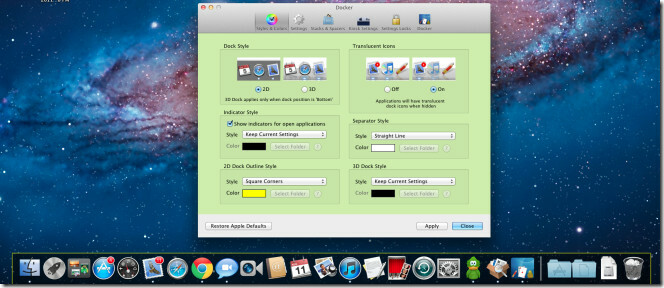
Nedávno byl aktualizován pomocí vylepšení doku Lion OS v systému Mac OS X 10.7, který zahrnuje indikátory zapnutí / vypnutí pro aktivní aplikace při zahrnutí aktualizovaných 3D dock souborů a indikátorů dodávaných s Mac OS X Lev.
Možnosti a vylepšení související s dokem jsou seskupeny do 4 hlavních kategorií, stylů a barev, nastavení, zásobníků a mezer a nastavení kiosku. V každé kategorii najdete položku Obnovit výchozí nastavení Apple pro vrácení všech změn zpět na výchozí nastavení.
Okno Styly a barvy umožňuje změnit styl doku z výchozího 3D na 2D a přepínat / zapínat průsvitné ikony. Zde můžete určit styl a barvu indikátoru a oddělovače a vybrat styl pro dokovací stanici 2D nebo 3D. Po kliknutí na tlačítko Použít restartuje systémový dock a spustí jej s aplikovanými vylepšeními.
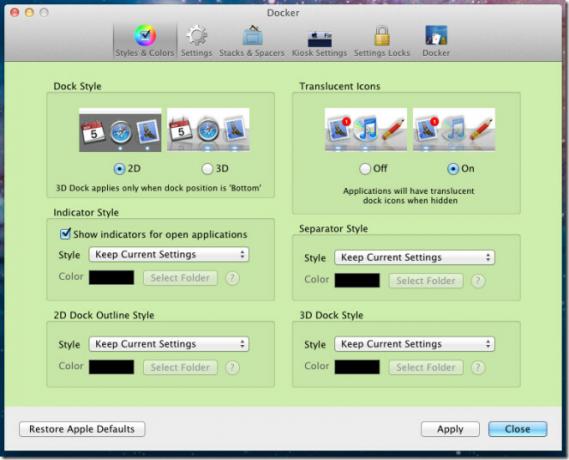
V okně Nastavení lze definovat velikosti ikon a zvětšené velikosti ikon. Můžete také změnit obousměrnou polohu doku, abyste ji správně nastavili na požadované straně obrazovky. Kromě Mac nativního minimalizovat efekty - džin a měřítko, přidává také Suck Effect. Minimalizovaná ikona má dvě standardní možnosti a ikonu horního rohu. V části Minimize Effects je uvedena řada vylepšení obecných efektů, například zabránění skákání ikon, skrytí aplikací na pozadí, zobrazení pouze otevřených aplikací atd.
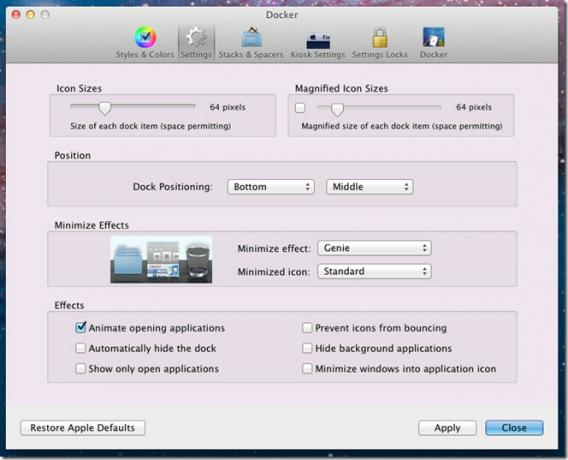
Okno Stacks & Spacers obsahuje možnosti přidání stacků a spacerů mezi ikonami doku. Zásobník aplikací přidává do doku nedávno použitý zásobník aplikací. Podobně kliknutím na Přidat zásobník dokumentů přidáte ikonu zásobníku dokumentů a zobrazí se naposledy otevřené dokumenty. Dock Spacers přidá mezery mezi aplikacemi a dokumenty. Můžete přetáhnout rozpěrky a umístit je kdekoli na dok.
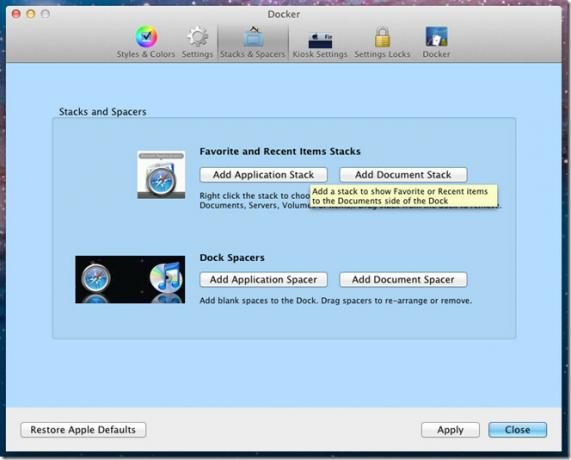
V Nastavení kiosku můžete nastavit Viditelnost Menubar Viditelnost. Pokud například vyberete Skrýt dok a Menubar z rozbalovací nabídky, ukotví se i dok a menu, když otevřete okno Finder. Kromě toho můžete nastavit viditelnost nabídek pro konkrétní aplikace v části Viditelnost Menubar v části Jiné aplikace.
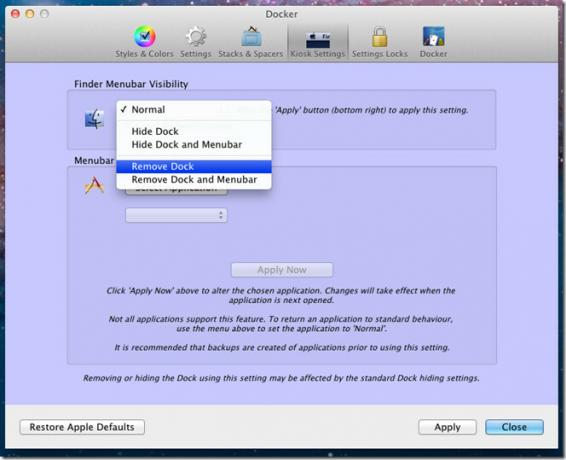
Okno Zámky nastavení, které se nachází vedle Nastavení kiosku, vám umožňuje zabránit ostatním uživatelům v změně nastavení doku. Ve výchozím nastavení jsou všechna nastavení odemčena, ale lze je uzamknout povolením možností uzamčení, jako je například uzamčení obsahu, pozice, minimalizace efektu, velikosti, zvětšení a nastavení autohide.
Dok se ukázal jako rozsáhlá aplikace pro nativní dokovací ladění Mac. Podporuje Mac OS X Snow Leopard i Mac OS X Lion.
Stáhněte si Docker
Vyhledávání
Poslední Příspěvky
Vytvářejte hypertextové odkazy na libovolnou část skladby, videa a podcastu iTunes [Mac]
iTunes je více než jen přehrávač médií; je to správce médií, umožňu...
Air Snapshot: Odesílání fotografií z iPhone / iPad do Mac přes WiFi
Pokud jste fanouškem společnosti Apple, loajalistou nebo věříte v p...
Skrýt soubory a složky v Macu pomocí Drag & Drop se skrytými složkami
Skrytí souborů a složek v systému Mac není tak snadné jako v jiných...

![Vytvářejte hypertextové odkazy na libovolnou část skladby, videa a podcastu iTunes [Mac]](/f/435a997f1979332ad8201dd2b54a5e20.png?width=680&height=100)

